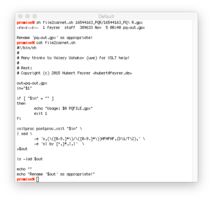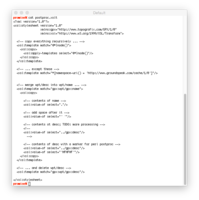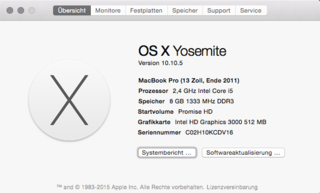HowTo: Per Volkswagen-CarNet zum Geocaching-Cachemobile
- Vom Geocaching Pocket Query über Volkswagen-CarNet auf's Navi -
Hubert Feyrer, Mai 2016 / Nachtrag 4: August 2020

Zusammenfassung:
Volkswagen bietet mit dem "CarNet" Dienst die Möglichkeit,
Listen von Points of Interest (POI) drahtlos über das Internet
auf das Navigationsgerät zu übertragen. Der Artikel zeigt, wie man
dies für Listen von Geocaches aus Pocket Queries nutzt. Die
Geocaches werden dann auf der Karte angezeigt, es können Details
abgerufen und die Punkte als Navigationsziele direkt im
Auto-Navi verwendet werden. Neben der Benutzersicht werden -
leider nötige - technische Details zur Umsetzung beschrieben
sowie ein Überblick offener Fragen gegeben.
Inhalt
- Worum geht's?
- Was man dazu braucht - Voraussetzungen
- Geocaching Pocket Query erstellen
- GPX-Datei in Form bringen
- Points of Interest ins VW CarNet hochladen
- Download im Auto
- PQ-POIs im Navi anzeigen
- Voila!
- Implementierungsdetails
- Und nun?
- Nachtrag
Worum geht's?
Da steht das neue Auto vor der Tür,
zur Fortbewegung bei Arbeit, Sport und Spiel angeschafft.
Doch wie kann das schnöde Fahrzeug zum Cachemobil für's Geocachen
verwandelt werden? Dies wird im Folgenden gezeigt!
Der Text zeigt, wie man Listen von
Geocaches aus Pocket Queries mittels des Volkswagen CarNet
Dienstes ohne USB Stick oder SD-Karte drahtlos über das Internet
auf ein Volkswagen "Discover Pro" Navigationsgerät übertragen kann.
Die Geocaches werden dann als "Points of Interest" (POIs)
auf der Karte angezeigt, es können Details abgerufen und die
Punkte als Navigationsziele direkt im Auto-Navi verwendet werden.
Neben der Benutzersicht werden technische Details zur Umsetzung
beschrieben sowie ein Überblick offener Fragen gegeben.
Als Zielpublikum richtet sich der Text sowohl an Geocacher mit
wenig Erfahrung mit dem Volkswagen Carnet und den
Anpassungen an den Dateien als auch an Personen die zwar mit
Technik (IT, Volkswagen, CarNet, Navi, XML) Erfahrung haben aber
nicht wissen
was Geocaching ist und wie es funktioniert.
Was man dazu braucht - Voraussetzungen
Auf der "Hardware"-Seite wird natürlich ein entsprechendes Auto
benötigt. Im vorliegenden Fall wurde ein VW Passat in Version 8,
Baujahr 2015, mit einem "Discover Pro" Navigationsgerät
verwendet. Das Fahrzeug war für die Mobilen Online-Dienste von
Volkswagen - dort "CarNet" genannt - vorbereitet und unter
volkswagen-car-net.com
registriert.
Für die Benutzung von CarNet wird im Auto Internet benötigt. Dies
wurde dadurch realisiert, dass ein Mobiltelefon als WLAN-Hotspot
konfiguriert wurde, und das Auto sich als "Mobile Device" (pun
intended) an diesem WLAN angemeldet hat.
Als Liste für Geocaches dienten vorgefertigte Abfragen von Geocaches, die
unter www.geocaching.com
Mitgliedern mit Premium-Accounts
unter dem Stichwort "Pocket Query" zur Verfügung stehen. Hier
können wahlweise Caches mit verschiedenen Attributen um einen
bestimmten Ort oder entlang einer Strecke benutzt werden.
Ein Geocaching Premium-Account wird zur Erstellung und Verwaltung
von Pocket Queries benötigt.
Da die auf der Geocaching-Webseite bereitgestellten Pocket Queries
nur fast im richtigen Format sind muß dieses korrigiert werden.
Hierzu wird das Programme "xsltproc" aus dem libxslt Paket
sowie natürlich ein Webbrowser zum Vorbereiten der Pocket Queries
für Carnet benötigt. Die genannte Programme für die Vorbereitung
laufen unter vernünftigen Betriebssysteme, im vorliegenden Fall
wurde Apple´s Mac OS X 10.10 "Yosemite" verwendet, andere Unix-ähnliche
Systeme wie NetBSD oder Linux sollten problemlos
funktionieren. Wer Microsoft Windows einsetzt dem wünsche ich
viel Erfolg.
Geocaching Pocket Query erstellen
|
Hier wird in relativ vielen Details das Anlegen eines eigenen
Pocket Queries gezeigt. Routinierte Geocacher werden hier wenig
Neues finden, Einsteigern sollen hier nochmals an die nötigen
Details erinnert werden.
Die Funktionen zum Anlegen eines neuen Pocket Querys finden sich
auf der Geocaching Startseite im Menü "Play" im entsprechenden
Menüpunkt:
|
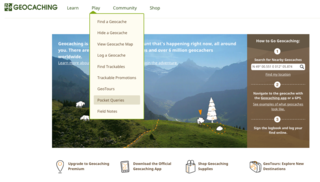
|
|
Hier wird ein neues Pocket Query mit dem Namen "PQ R" angelegt,
das einmalig erzeugt wird. Die Abfrage wird maximal 500 Caches
enthalten, und da ich beim Cachen ungern Rätsel löse werden
Mystery Caches ausgenommen, und nur Traditionelle und Multi-Caches
sowie Letterbox und Earth-Caches auf das Navi übertragen:
|
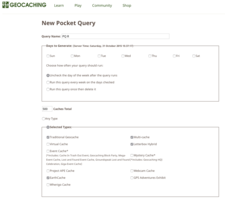
|
|
Die Abfrage soll alle möglichen Größen für Cache-Behälter
(Container) erhalten. Caches die ich bereits gefunden habe sollen
mir nicht mehr angezeigt werden ("I haven't found"), und die
Caches, die angezeigt werden, sollen auch wirklich aktiviert
("Enabled") sein. Schwierigkeit und Gelände werden nicht
eingeschränkt, ebenso wie Land oder Staat in dem
gesucht wird:
|
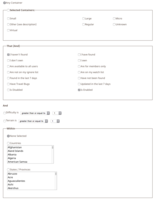
|
|
Wichtig ist von wo aus gesucht wird. Im Beispiel wird um meine
bei Geocaching hinterlegten Heimat ("Home Location") in einem
Radius von 50 Meilen gesucht. Die Auswahl wird nicht weiter
eingeschränkt, weder auf das Datum wann der Geocache versteckt
wurde noch auf bestimmte Attribute die zutreffen müssen:
|
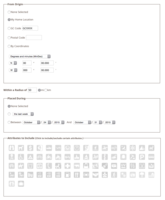
|
|
Es werden auch keine Such-Attribute ausgeklammert. Wichtig ist
zuletzt, dass nach Erstellung des Pocket Querys eine Nachricht per
EMail gesandt wird, und dass die Daten im GPX-Format
bereitgestellt werden. Werden mehrere Pocket Queries verwendet
bietet sich außerdem der Haken, mit dem man den Namen des
Pocket Querys in den Namen der heruntergeladenen Datei aufnehmen
kann ("Include Pocket Query name in download file name"), an:
|
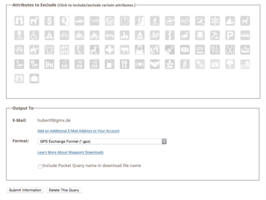
|
|
Nach Absenden der Informationen mit dem Button "Submit
Information" erhält man die Bestätigung dass das Pocket Query
erstellt bzw. verändert wurde, und wieviele Caches die Abfrage
enthält. Mittels des Links "preview the search here" kann eine
Vorschau der Suchergebnisse betrachtet werden:
|
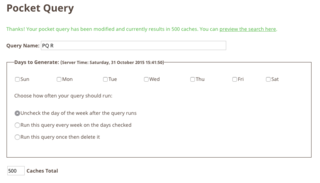
|
|
Die Vorschau listet alle Caches als Tabelle auf:
|
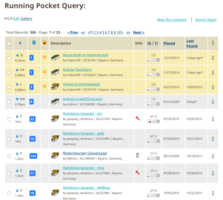
|
|
Durch einen Klick auf "Map this location" in der Vorschau können
die Ergebnisse auch auf einer Landkarte angezeigt werden:
|
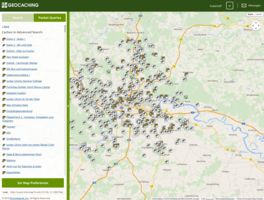
|
GPX-Datei in Form bringen
|
Nachdem das Pocket Query erstellt ist, wird der Download
vorbereitet. Wenn dieser Fertig ist dann erhält man eine EMail, die
einen Link zum Download erhält:
|
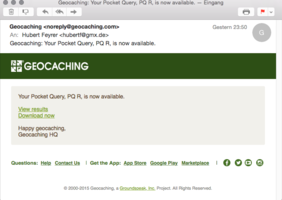
|
|
Alternativ kann auch auf der Geocaching Homepage der Status der
Vorbereitungen abgefragt und - falls fertig - ein Download
durch Klick auf den Namen des Pocket Querys ("PQ R") angestoßen
werden:
|
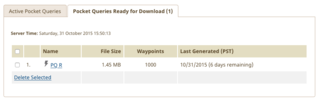
|
|
Ergebnis des Downloads ist in jedem Fall ein Ordner mit zwei
GPX-Dateien. Die Datei ohne "wpts" im Namen ist die hier
relevante, sie enthält alle
Informationen zu Geocaches. Sie Datei mit "wpts" im Namen erhält
(nur) die zusätzlichen Wegpunkte (Waypoints) zu den Caches. Dies
können Parkkordinaten oder bei Multi-Caches verschiedene Stages
sein, die hier nicht weiter von Interesse sind:
|
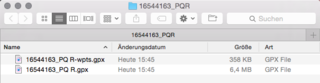
|
|
Für die Navigation ist die GPX-Datei ohne "wpts" relevant.
Bevor diese an das Volkswagen CarNet übergeben werden kann
muss diese dazu noch vorbereitet werden. Hierzu wird ein selbst
geschriebens Programm verwendet. Hier die Benutzung, die Details
was hier geschieht werden weiter unten im Abschnitt
"Implementierung" näher erklärt. Hier tritt das verwendete
Unix-Betriebssystem zutage, welches eine mächtige
Befehlszeilenumgebung bietet.
|
|
|
Nachdem sich auch der Autor dieser Zeilen die Benutzung seiner
eigenen Software nicht merken kann wird als erstes die Anleitung
in der Datei "README.txt" angezeigt. Diese gibt die weiteren
Schritte an. Als erstes wird die GPX-Datei, die nicht die Waypoints
erhält, an das Bourne-Shell-Script "file2carnet.sh" übergeben.
Das Script bereitet die GPX-Datei vor, das Ergebnis wird in der
neuen Datei "pq-out.gpx" abgelegt. Diese wird dann für den Upload
in CarNet nach "pq5-r.gpx" umbenannt und nochmals angezeigt:
|
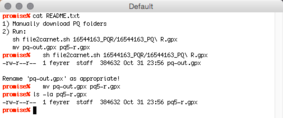
|
Points of Interest ins VW CarNet hochladen
|
Um die vorbereitete GPX-Datei in das Volkswagen CarNet zu laden
muss sich dort angemeldet werden. Eine entsprechende Registrierung
wird vorausgesetzt und hier nicht beschrieben:
|
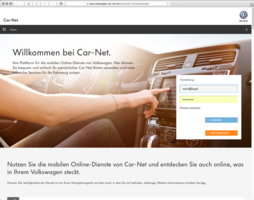
|
|
Im CarNet angemeldet sieht man die angemeldeten Fahrzeuge sowei
die verschiedenen Optionen. Eigene Points of Interest können im
Punkt "Meine Sonderziele" hochgeladen werden:
|
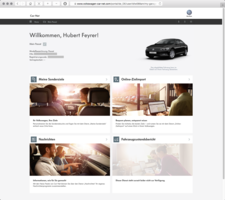
|
|
Im Menüpunkt "Meine Sonderziele" kann nun durch Wahl von "Meine
Sonderziele hochladen" genau dieses bewerkstelligt werden. Vorher
bietet sich jedoch noch ein Blick auf den Info-Button "i" an, der
Informationen über die unterstützten Formate gibt:
|
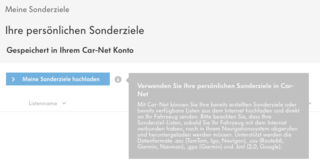
|
|
Zum Hochladen muss die vorbereitete GPX-Datei ausgewählt werden,
diese ist dann Online sichtbar:
|

|
|
Die Liste kann durch Icons am rechten Bildschirmrand bearbeitet
werden:
|
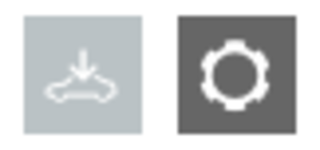
|
|
Der linke Button gibt die Liste für den Download auf das
Fahrzeug frei, der rechte Button klappt ein Menü mit Optionen zum
Umbenennen der Liste (Stift, links) und zum Löschen (Mülleimer,
rechts) aus:
|
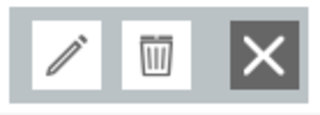
|
|
Testweise wird der Name der Liste geändert:
|
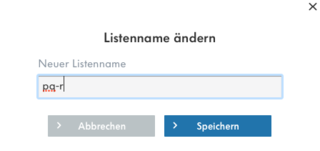
|
|
Anschließend kann durch einen Klick auf das "Download to
Car"-Symbol (Auto mit Pfeil, links) die eben hochgeladene
GPX-Datei zum Download im Auto bereitgestellt werden:
|
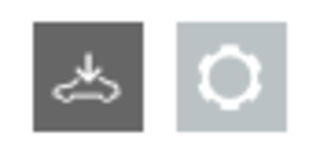
|
|
Dies wird entsprechend quittiert:
|

|
|
Nach dem Bereitstellen zum Download taucht die Datei nun im unteren
Bereich "Sonderziel-Transfer" des Bildschirms auf, in die online zum
Senden außtehenden Listen im CarNet aufgezeigt werden:
|
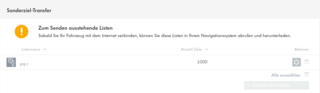
|
|
Durch die Zweiteilung aus Hochladen und zum Download Bereitstellen
ist es möglich, mehrere Listen vorzubereiten und vorzuhalten, und
diese dann gezielt für den Download im Auto zu wählen. Hier die
Gesamtübersicht des Bildschirms:
|
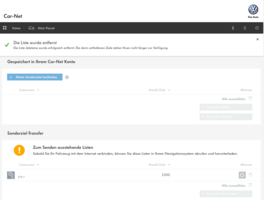
|
|
Sollten einzelne Listen nicht mehr auf das Fahrzeug übertragen
werden kann dies mit einem Klick auf das Zahnrad-Icon rechts
angezeigt werden:
|
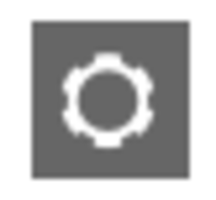
|
|
Hier klappt sich dann ein Menü aus, dass ein erneutes Umbenennen
(Stift, links)
sowie eine Rückname der Download-Freigabe (Pfeil vom Auto weg,
rechts) ermöglicht:
|
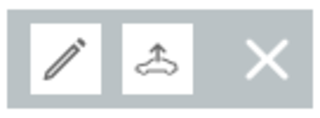
|
|
Damit sind alle Vorbereitungen erledigt. Die Pocket Query Daten
sind im CarNet abgelegt und stehen nun für den Download im
Auto bereit. Auf geht's ins Auto - dabei Handy zum Aufbau des
WLAN-Hotspots nicht vergessen!
|
Download im Auto
|
Im Auto wird das Handy als WLAN Hotspot gestartet.
Anschließend wird durch den "Menu"-Knopf rechts neben dem
Navi-Display das Menü aufgerufen, in dem dann Car-Net angewählt
werden kann:
|
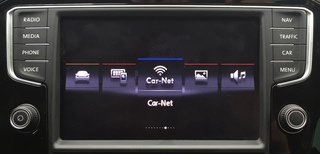
|
|
Im CarNet Menü ist neben der Uhrzeit die WLAN-Verbindung mit dem
WLAN-Hotspot im Handy zu sehen. Dies ist das Zeichen dass das Auto
Internet-Verbindung hat. Anschließend kann der Download mit dem
gleichnamigen Button rechts oben gewählt werden:
|
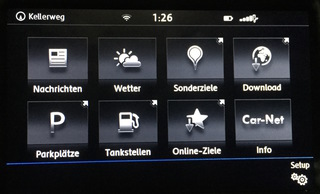
|
|
Das Auto meldet sich mit Hilfe seiner Fahrgestellnummer bei CarNet
an, und prüft ob Downloads verfügbar sind. Dies ist hier der
Fall - als Version wird das Datum genannt an dem die Dateien über
die Webseite bereit gestellt wurden. Hier ist ein Klick
auf "Download" nötig:
|
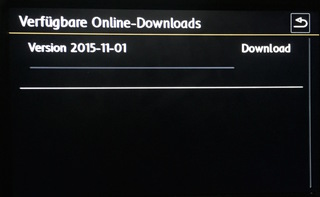
|
|
Der Download muss dann nochmals bestätigt werden:
|
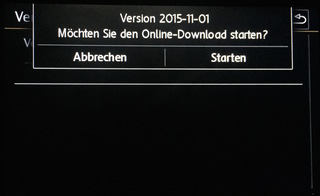
|
|
Dann fließen die Daten endlich:
|
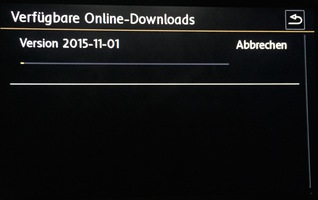
|
|
Nachdem der Software-Download beendet ist wird gefragt ob die eben
heruntergeladene Software denn auch installiert werden
soll. Weiter durch antippen von "Installieren":
|
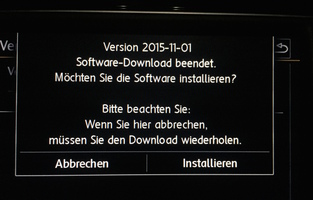
|
|
Der Inhalt des Downloads wird angezeigt, im vorliegenden Fall
bestehen die Daten aus einer Liste meiner Sonderziele, was mit
"Weiter" quittiert wird:
|
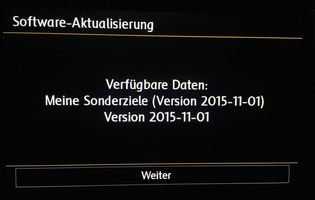
|
|
Die Software-Aktualisierung läuft, selbst bei mehreren tausend
Geocaches geht dies im Sekundenbereich:
|
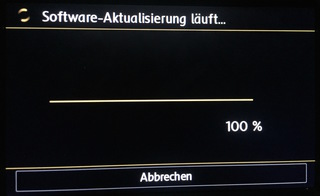
|
|
Fertig - "OK" anwählen:
|
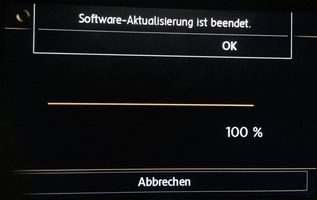
|
|
Nach dem Download sieht man auf dem Navi erstmal nichts Neues:
|
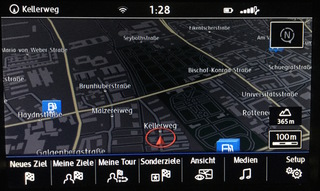
|
PQ-POIs im Navi anzeigen
|
Die Sonderziele wurden heruntergeladen, sie werden aber nicht
angezeigt. Dies muss explizit aktiviert
werden. Dazu ist im Navi rechts unten auf "Setup" zu tippen:
|
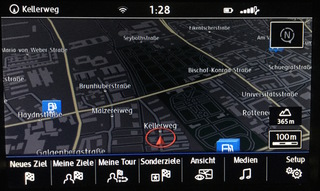
|
|
Dies führt zum Setup-Menü der Navigation, dort wird rechts oben
"Karte" gewählt:
|
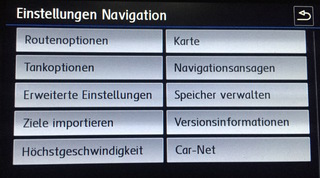
|
|
Bei den Einstellungen für die Karte gibt es eine ganze Reihe von
Optionen:
|
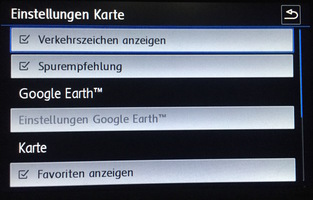
|
|
Die richtige Einstellung ist erst zu sehen wenn nach unten
gescrollt wird. Nun wird sichergestellt dass bei "Sonderziele
anzeigen" ein Haken gesetzt ist (der ist bereits standardmäßig
gesetzt). Zudem
müssen jetzt noch - wichtig! - die Kategorien für Sonderziele
durch den gleichnamigen Menüpunkt ausgewählt werden:
|
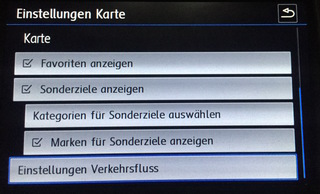
|
|
Ganz oben sind die angewählten Kategorien zu sehen, ggf. müssen
hier zuerst einzelne Kategorien abgewählt werden da nur zehn
Kategorien gleichzeitig gewählt werden können:
|
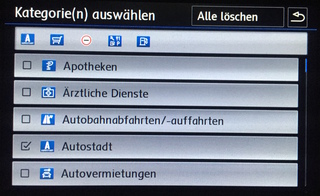
|
|
Auch hier ist die Liste lange, und durch scrollen nach unten kommt
man auf die entscheidenden Punkte, nämlich unsere
POI-Liste. Erkenntlich am etwas helleren Blau und dem Namen der
beim Hochladen im Webinterface vergeben wurde ist hier "pq-r" für
unser Pocket Query zu sehen. Nicht angezeigt, da kein Haken:
|
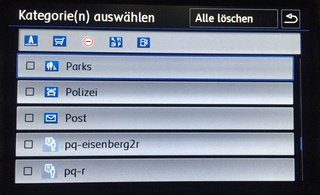
|
|
Um unsere POIs anzuzeigen wird hier ein Haken benötigt:
|
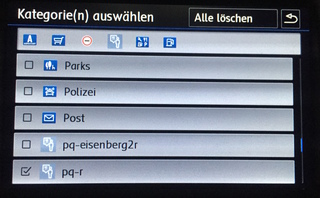
|
Voila!
|
Nachdem man sich in den Hauptbildschirm der Navigation
zurückbewegt hat wird dann die Mühe belohnt, die eigenen POIs
werden durch weiß-auf-hellblaue Symbole angezeigt. Im Beispiel
sind drei Geocaches (hellblau; und diverse Tankstellen und
Supermärkte, dunkelblau) zu
sehen:
|
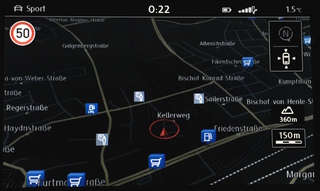
|
|
Durch Antippen eines Geocache-POIs wird der Ort auf der Karte
(links) und weitere Informationen zum Geocache angezeigt: Aus
welchem Pocket Query der Cache stammt, den GC Code, Titel,
Schwierigkeit (D-Wert, Difficulty) und Geländewertung (T-Wert,
Terrain) sowie die genauen Koordinaten in Grad, Minuten und
Sekunden:
|

|
|
Durch Antippen auf "Starten" kann dann auch die Navigation zum
entsprechenden Cache gestartet werden:
|
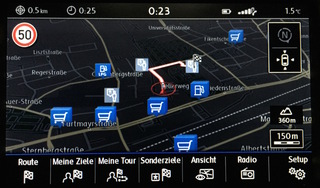
|
|
Gratulation - "Sie haben Ihr Ziel erreicht!"
|
|
Fassen wir kurz zusammen: Es wurde ein Pocket Query definiert, und
die zugehörige GPX-Datei heruntergeladen. Diese wurde
anschließend - nach leichter aber technisch anscheinend
komplizierter - Veränderung in das VW Carnet hochgeladen, von
dort drahtlos in's Auto-Navi. Die Schritte hier sind relativ
einfach und selbsterklärend, hier zu Dokumentationszwecken
ausführlich mit Grafiken aufgezeigt. Als letztes Details muss im
nächsten Abschnitt die
Veränderung der GPX-Datei zwischen Geocaching-Download und
CarNet-Upload thematisiert werden
|
Implementierungsdetails
(Informatiker-Kauderwelsch voraus, wer bis hier noch nicht das
Handtuch geworfen hat darf gern weiterlesen - es wird jetzt etwas
kryptisch :-)
GPX-Dateien sind Dateien im XML-Format, die einem bestimmten
XML-Schema folgen. Das Schema erlaubt Listen von Geocaches,
jeweils mit den für Geocaches typischen Informationen wie Name,
Koordinaten und GC-Code. Wozu eine Veränderung der Datei zwischen
Download des Pocket Querys und Upload bei CarNet? Hierfür sprechen
zwei Gründe.
Der erste Grund für die Veränderung ist technischer Natur: In
der heruntergeladenen GPX-Datei befinden sich leider XML-Tags, mit
der CarNet nicht klar kommt, und die zu Fehlermeldung und
Arbeitsverweigerung führen. Konkret sind dies sämtliche Tags aus
dem "groundspeak" Namespace, also XML-Tags der Form
<groundspeak:name> etc. Diese groundspeak-Tags erhalten
viele weitere Informationen wie den Namen des Owners, eine Cache
ID, ob der Cache archiviert ist, die Größe des Cache-Behälters
etc. etc. - gute und wichtige Informationen, die aber bereits
andernorts vorhanden sind, und für unsere Zwecke schlicht nicht benötigt
werden. Und von CarNet aber leider auch nicht einfach ignoriert
werden, sondern zu Fehlern führen und deshalb komplett entfernt
werden müssen.
Der zweite Grund für eine Veränderung ist ästhetischer
Natur: Das Volkswagen Navi zeigt in der POI (Cache) Beschreibung nur den
Inhalt des name-Tags an, dieser enthält aber
standardmäßig nur den GC-Code. Titel, Cache-Typ, D/T-Wert sind
im desc-Tag, der nicht angezeigt wird. Um hier
entsprechende Übersicht am Display zu bieten
werden die Informationen beider Tags zu einem neuen name-Tag
verschmolzen.
|
Selbst ist der VW-fahrende, Apple und Unix benutzende Informatiker und
Geocacher, und entsprechend wurde ein Programm geschrieben das die
beiden Schritte ausführt. Geschrieben als Bourne-Shell Script
wird diesem als Eingabe dir Original GPX-Datei übergeben wie sie
heruntergeladen wurde, die veränderte Datei wird hinterher in
"pq-out.gpx" abgelegt. Hier das Script, die
beiden Kernpunkte (xsltproc, sed-Aufruf) werden anschließend
beschrieben:
|
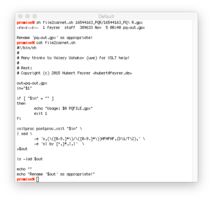
|
|
Die beiden Veränderung - das Entfernen der <groundspeak:*>
XML-Tags und das Zusammnlegen von name- und desc-Tag - werden
mittels Extensible Stylesheet Language
Transformations (XSLT) und Musterersetzung mit sed(1) bewerkstelligt.
Experten die XSLT sprechen finden unten die nötigen
XSLT-Anweisungen. Effektiv
werden mit xsltproc alle Daten kopiert, außer denen die dem
Groundspeak-Namespace entstammen. Anschliesssend werden die Daten
des desc-Tags in den name-Tag kopiert, und eine Kennzeichnung
("HFHFHF") angebracht die eine Nacharbeit mittels sed(1)
vereinfacht. In der Nacharbeit im sed(1)-Aufruf in "file2carnet.sh" werden
D/T-Wertung als solche gekennzeichnet und der Name des
Cache-Owners (" by ...") entfernt.
|
|
|
Hier der Aufruf und
ein Vergleich vorher (alte/entfernte Zeilen mit "-" am Anfang) und hinterher
(neue/hinzugefügte Zeilen mit "+" am Anfang). Neben den
Änderungen des name-Tags fallen die entfernten groundspeak-Tags
am Ende auf:
|

|
|
Hier die Datei "postproc.xslt" die eigentliche Arbeit macht, wie
eben beschrieben:
|
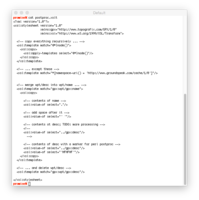
|
|
Die beiden Schritte für die Veränderung brauchen jeweils eigens
installierte Software sowie ein solides Betriebssystem.
Mac OS X 10.10 "Yosemite" als Unix(ähnliches) Betriebssystem bietet hier eine
stabile und benutzerfreundliche Basis. Die XSLT-Umformungen werden
mit Hilfe des Programmes "xsltproc" aus dem libxslt Paket in Version
1.1.28 gemacht, Das
Paket wurden mit Hilfe der Paketverwaltung
"pkgsrc" unter Mac OS X
installiert.
|
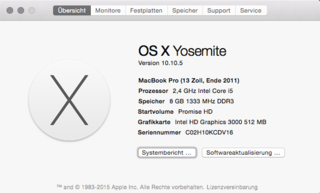

|
Und nun?
An dieser Stelle sei zu allererst Valery 'uwe' Ushakov und
Michael 'gromyko' Grom für Ihre Unterstützung mit XSLT gedankt -
ohne diese wäre das Projekt sehr früh gescheitert.
Ein großer Punkt für weitere Forschungen in diesem Gebiet ist
das Thema Automatisierung. Pocket Querys lassen sich bereits heute
so erstellen, dass sie (z.B.) einmal pro Woche neu erstellt
werden. Als Änderungen können z.B. neue Geocaches aufgenommen
und bereits gefundene entfernt werden.
Der automatisierte Download der GPX-Dateien benötigt eine
authentifizierte (eingeloggte) Benutzeranmeldung. Dies zu
automatisieren sollte machbar sein, z.B. via curl. Die
Groundspeak-API der Geocaching-Betreiber ist leider nicht mehr
öffentlich (für Non-Sponsoren) verfügbar, so dass die
Möglichkeiten dort nicht ohne weiteres eruierbar sind.
Die automatisierte Veränderung der GPX-Dateien nach PQ-Download
und vor CarNet-Upload ist dank Unix-Umgebung kein Problem, die
vorgestellten Scripte sollten problemlos als Cron-Jobs laufen
wenn die weiteren hier genannten Punkte automatisiert sind.
Last but not least ist der Upload ins Volkswagen CarNet zu
automatisieren. Die Benutzeranmeldung ist hier eher das kleinere
Problem, ähnlich wie bei Groundspeak/Geocaching ist auch hier
keine Programmierschnittstelle / API offengelegt um dies zu
automatisieren. Dies wurde durch entsprechende Anfragen bei
Volkswagen bestätigt. Die Möglichkeit des Reverse Engineerings
der Schnittstelle besteht sicher, birgt aber Gefahren durch
mögliche Verletzung der Nutzungsbedingungen und Fehlfunktion
falls auf VW-Seite Änderungen vorgenommen werden. Eine
Veröffentlichung der CarNet API durch Volkswagen wäre zu
begrüßen.
Zuletzt sei allen interessierten Lesern gedankt die bis zu dieser
Stelle gelesen haben. Ich hoffe dass die hier gesammelten
Informationen für Interessierte hilfreich sind, und freue mich
über Feedback zum Thema per EMail. Zuletzt wünsche weiterhin
viel Spaß beim Geocachen - egal ob mit oder ohne Cachemobil.
Nachtrag
Das CarNet User Interface wurde Anfang Juni 2016 aktualisiert,
die hier beschriebenen Grundprinzipien sind jedoch weiter gültig.
Nachtrag 2
Nachtrag 3 vom 02.04.2018:
Nachdem der GPX-Upload beim VW Car-Net immer wieder Probleme
machte und mir auch vom Support gesagt wurde dass GPX nicht
unterstuetzt wird habe ich meinen Setup nun auf CSV umgestellt.
Aus einer oder mehreren GPX Dateien wird eine CSV Datei erstellt,
die wie oben beschrieben hochgeladen werden kann. Letzteres
funktioniert sehr zuverlaessig, ein Groessenlimit von 5MB
existiert, wurde aber im Test mit 30.000 Caches und einer
CSV-Dateigroesse von 3MB nicht erreicht.
Download in pq2carnet Version 5 hier.
Nachtrag 4 vom 02.08.2020:
Nach Umstieg vom Passat P7 auf P8 wurden zwei wichtige Features
aus der gesamten Firmware entfernt:
- Koordinateneingabe als Navigationsziel
- Eigene Points of Interest via Car-Net
Damit ist das was hier vorgestellt wurde nicht mehr verfuegbar,
und Volkswagen in der aktuellen Software unattraktiver als
Geocaching "Mobile Device" geworden. Aktuell einzige Alternative
ist die Verwendung von Apple CarPlay. Dort koennen Koordinaten
angesteuert werden, und ueber die Integration von Geocaching
Apps wie looking4cache kann ein Ziel direkt angesteuert werden.
Einen Ersatz fuer Points of Interest auf dem Navi ist das nicht,
aber hier wird sich zeigen was die Zukunft bringt. Vielleicht doch ein
Tablet mit Halterung im Auto, und damit die gesamte Volkswagen
Software und Hardware verbannen? Leider keine abwegige Option.
Sehr schade!
This page has been accessed
14899
times.
Copyright (c) 2015-2018 Hubert Feyrer
$Id: index.html,v 1.26 2018/04/06 23:11:51 feyrer Exp $